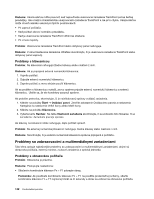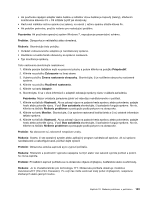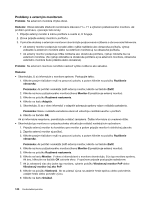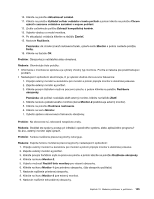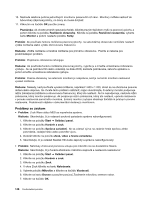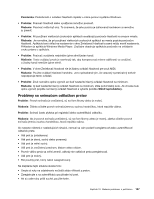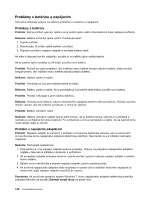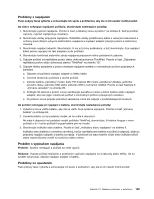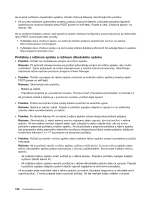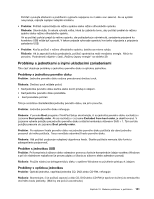Lenovo ThinkPad T430 (Slovakian) User Guide - Page 165
Problémy so snímačom odtlačkov prstov, Poznámka, Problém, Riešenie, Stlmiť reproduktory
 |
View all Lenovo ThinkPad T430 manuals
Add to My Manuals
Save this manual to your list of manuals |
Page 165 highlights
Poznámka: Podrobnosti o ovládaní hlasitosti nájdete v online pomoci systému Windows. • Problém: Posúvač hlasitosti alebo vyváženia nemožno posúvať. Riešenie: Posúvač môže byť sivý. To znamená, že jeho pozícia je zafixovaná hardvérom a nemožno ju zmeniť. • Problém: Pri používaní niektorých zvukových aplikácií neostávajú posúvače hlasitosti na svojom mieste. Riešenie: Je normálne, že pri používaní niektorých zvukových aplikácií sa menia pozície posúvačov hlasitosti. Aplikácie berú ohľad na nastavenia v okne Zmiešavač hlasitosti a samé môžu meniť nastavenia. Príkladom je aplikácia Windows Media Player. Zvyčajne obsahuje aplikácia posúvače na ovládanie zvuku priamo z aplikácie. • Problém: Posúvač vyváženia nedokáže úplne stlmiť jeden kanál. Riešenie: Tento ovládací prvok je navrhnutý tak, aby kompenzoval mierne odlišnosti vo vyvážení, a žiadny kanál nemôže úplne stlmiť. • Problém: V okne Zmiešavač hlasitosti nie je žiadny ovládač hlasitosti pre zvuk MIDI. Riešenie: Použite ovládač hlasitosti hardvéru. Je to spôsobené tým, že vstavaný syntetizačný softvér nepodporuje tento ovládač. • Problém: Zvuk nemožno úplne vypnúť, ani keď nastavíte hlavný ovládač hlasitosti na minimum. Riešenie: Aj keď nastavíte hlavný ovládač hlasitosti na minimum, stále počuť slabý zvuk. Ak chcete zvuk úplne vypnúť, prejdite na hlavný ovládač hlasitosti a vyberte položku Stlmiť reproduktory. Problémy so snímačom odtlačkov prstov Problém: Povrch snímača je znečistený, sú na ňom škvrny alebo je mokrý. Riešenie: Zľahka očistite povrch snímača jemnou suchou handričkou, ktorá nepúšťa vlákna. Problém: Snímač často zlyháva pri registrácii alebo autentifikácii odtlačku. Riešenie: Ak je povrch snímača znečistený, sú na ňom škvrny alebo je mokrý, zľahka očistite povrch snímača jemnou suchou handričkou, ktorá nepúšťa vlákna. Ak nastane niektorá z nasledujúcich situácií, nemusí sa vám podariť zaregistrovať alebo autentifikovať odtlačok prsta: • Váš prst je zvráskavený. • Váš prst je drsný, suchý alebo poranený. • Váš prst je veľmi suchý. • Váš prst je znečistený prachom, blatom alebo olejom. • Povrch vášho prsta sa veľmi zmenil, odkedy ste odtlačok prsta zaregistrovali. • Váš prst je mokrý. • Bol použitý prst, ktorý nebol zaregistrovaný. Na zlepšenie tejto situácie skúste toto: • Umyte si ruky na odstránenie nečistôt alebo vlhkosti z prstov. • Zaregistrujte a na autentifikáciu používajte iný prst. • Ak sú vaše ruky príliš suché, použite krém. Kapitola 10. Riešenie problémov s počítačom 147